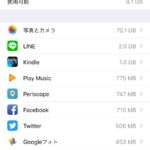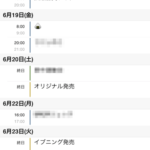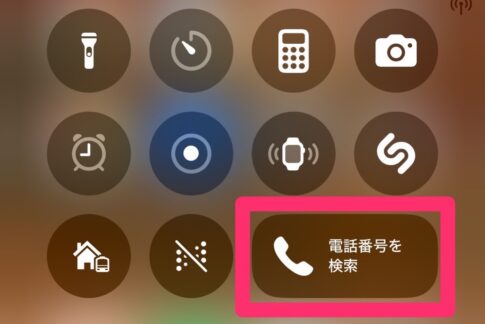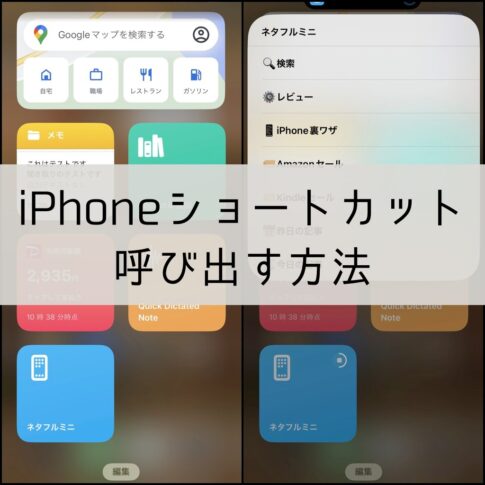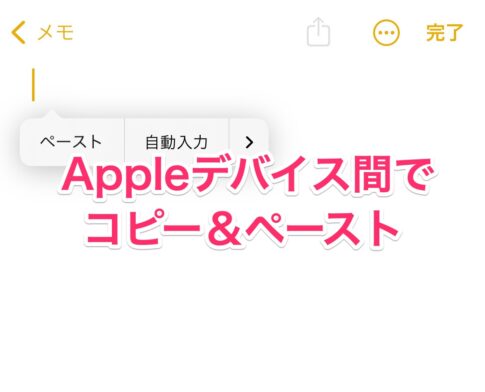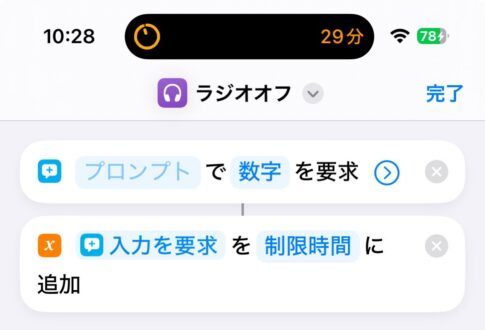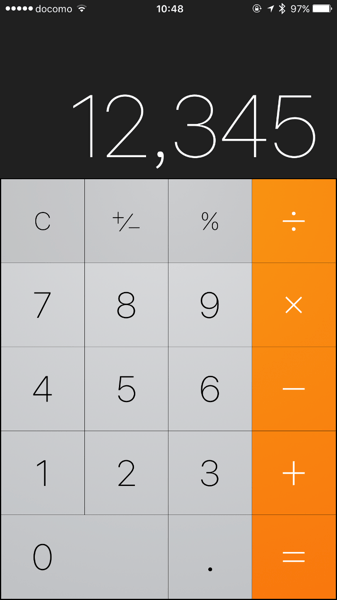
コントロールセンターからも呼び出せるようになって、意外に重宝するのがiPhoneの計算機アプリです。便利なワザを知ったのでご紹介です。入力した数字を間違えた時に、やり直すTipsです。
「5555」と入力したかったのに、間違えて「55555」と入力してしまったー!
計算の途中だと、けっこう厄介です。そんな時は、こうしてやりましょう。
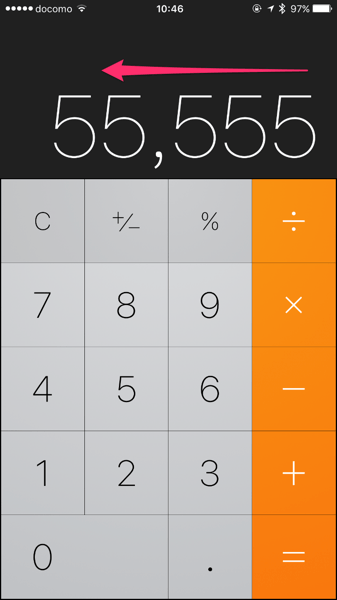
数字のところを右から左にスワイプ。
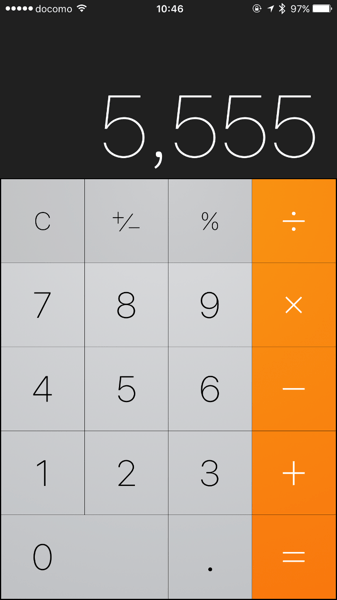
はい、数字が一つ消えました!
直感的で分かりやすいですが、知らずにこの機能を試す人はなかなかいないでしょうね。知っておくと、イザという時に役立ちそうなTipsです。参考にしてください!